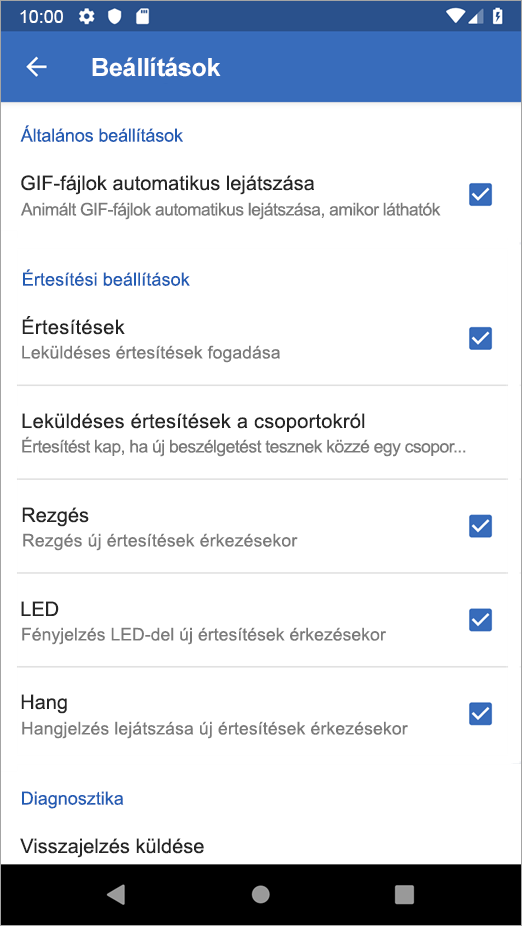A Viva Engage-értesítések kezelése
Hatókör
Viva Engage értesítések segítségével kapcsolatban maradhat, és értesülhet a bejelentésekről, a virtuális eseményekről és a beszélgetésekről. Az értesítéseket be- vagy kikapcsolhatja, hogy belefoglalja az Önnek fontos beszélgetéseket.
A beállításokat módosíthatja úgy, hogy értesítéseket fogadjon az Outlookban, a Microsoft Teamsben, a mobileszközén vagy közvetlenül az Viva Engage asztali vagy webalkalmazásban.
Megjegyzés: Ha nem olvas el vagy válaszol egy értesítésre, nem fog további értesítéseket kapni az adott szálról. Ez megakadályozza, hogy az értesítések a Viva Engage távolról is megjelenjenek.
Ezt a beállítást bármikor be- vagy kikapcsolhatja a telepíthető Viva Engage asztali alkalmazásból vagy a engage.cloud.microsoft alkalmazásból.
Megjegyzés:Az asztali értesítések a Microsoft Edge-ben és a Google Chrome-ban érhetők el.
-
Válassza a Beállítások ikont a képernyő jobb felső sarkában.
-
A bal oldali navigációs menüben válassza az Értesítések lehetőséget.
-
Az Engage értesítések területen engedélyezze az asztali leküldéses értesítéseket, hogy értesítéseket kapjanak, ha a böngészőben tevékenység történik Viva Engage, említéseket és bejelentéseket.
-
Győződjön meg arról, hogy engedélyezte az értesítéseket a böngészőben az alábbi műveletek egyikével:
-
Lépjen a Beállítások és egyebek menüre a jobb felső sarokban, és válassza az Alkalmazásadatok lehetőséget.
-
A böngészősávon válassza a Zárolás ikont, majd az értesítések engedélyezésének lehetőségét.
-
-
Az értesítések engedélyezéséhez válassza a lehetőséget.
-
A Viva Engage kezdőlapján vagy a vágóasztalon válassza a Beállítások lehetőséget a fejlécben.
-
A bal oldali navigációs menüben válassza az Értesítések lehetőséget.
A lap Email értesítési beállításokat és más Engage asztali beállításokat tartalmaz. Az e-mail-értesítések módosításához tekintse át az értesítési beállításokat az Email értesítések szakaszban.
-
Válassza ki a kívánt értesítéstípusokat; törölje a nem kívánt elemeket, ha szükség szerint be- vagy kikapcsolja a beállítást.
Az alábbi táblázat az e-mail-értesítések egyes típusainak beállításait ismerteti.
|
Értesítés |
A csomag tartalma |
|
Napi kivonat |
Naponta (tárgy: Frissítések feladó) küldve az Önhöz tartozó csoportok frissítéseivel és az Ön által követett történetekkel. |
|
Heti kivonat |
Hetente küldve népszerű tartalommal azoktól a nyilvános közösségektől, amelyekhez még nem csatlakozott. Nem tartalmazza a csatlakoztatott közösségekből származó tartalmat, illetve a korábban olvasott elemeket. |
|
Meghívók új közösségekhez való csatlakozásra |
Email riasztásokat, amikor valaki hozzáadja önt egy közösséghez, vagy meghívja Önt. |
|
Új tagok hozzáadására vonatkozó kérések a privát közösséghez |
A rendszergazdák e-maileket kapnak, amikor valaki egy privát közösséghez való csatlakozást kér. |
|
Közösségi szakértőként ismerik el egy közösségben |
A felismert személyek kapnak egy e-mailt, amely kiemeli az új állapotukat és a nagyobb láthatóságot. |
|
Az Ön által követett közösség e-mail-beállításainak szerkesztése |
Az e-maileket akkor küldi el a rendszer, ha frissítéseket vagy bejegyzéseket tesznek közzé az Ön által követett közösségekben. |
|
Új eszközbe való bejelentkezés |
Engage e-mailt küld, amikor sikeresen bejelentkezik Engage egy új eszközről. |
|
Új üzenetek Engage Beérkezett üzenetek mappában |
Amikor valaki a privát csoporthoz való csatlakozást kéri, a csoport rendszergazdája kap egy e-mailt, hogy engedélyezhesse vagy megtagadhassa a kérést. |
Be- vagy kikapcsolhatja az értesítéseket, kiválaszthatja az értesítés módját, és kiválaszthatja azokat a csoportokat, amelyektől értesítéseket szeretne kapni.
-
A telefonon lévő Engage alkalmazásban nyissa meg a menüt, és válassza a Beállítások lehetőséget.
-
Az Értesítések szakaszban válassza ki, hogy szeretne-e leküldéses értesítéseket kapni Engage.
Ha az értesítések fogadását választja:
-
Válassza ki, hogyan szeretné megkapni az értesítést: Rezgés, LED vagy Hang.
-
Ha értesítéseket szeretne kapni, amikor egy új szálat közzétennek egy csoportban, válassza a Leküldéses értesítések csoportokhoz lehetőséget, és válassza ki a csoportokat.
-
-
Kapcsolja be Engage értesítéseit a telefonon.
-
A telefonon lépjen az Alkalmazások > Viva Engage >Beállítások területre, és válassza az Értesítések lehetőséget.
-
-
Válassza ki, hogy mely Engage értesítéseket szeretné megkapni.
-
Az Engage alkalmazás alján válassza az Egyebek lehetőséget.
-
Koppintson a Csoportos leküldéses értesítések elemre. Megjelenik az összes előfizetett csoport listája.
-
Állítsa a kapcsolót Be állásba azon csoportok esetében, amelyekről értesítéseket szeretne kapni.
-
Gyakori kérdések (GYIK)
A Minden vállalat csoportnak küldött közlemények az összes felhasználó Engage beérkezett üzenetek mappájába, illetve az összes felhasználónak e-mailben érkeznek, az értesítési beállításoktól függetlenül. Ha nem olvasta el a bejelentést Engage webes vagy mobilalkalmazásokban a következő kérdésben ismertetett késleltetési intervallumon belül, a mobilalkalmazás leküldéses értesítést is kap.
A csoportértesítések az összes csoporttag Engage beérkezett üzeneteihez is létrehoznak értesítéseket, de csak akkor küldenek e-mail- és mobilértesítéseket a felhasználóknak, ha:
-
A felhasználó úgy van kiválasztva, hogy értesítéseket kapjon, amikor tartalmat kap a Engage Beérkezett üzenetek mappájában.
-
A felhasználó nem olvasta el a bejelentési bejegyzést Engage webes vagy mobilalkalmazásokban a következő gyakori kérdésekben ismertetett késleltetési intervallumon belül.
Ha követ valakit, e-mailes értesítést kap, amikor az adott személy közzéteni a történetét. Ezeket az értesítéseket az e-mailben megjelenő előfizetési beállítások segítségével kapcsolhatja be vagy ki.
A személy profillapját is megnyithatja a Viva Engage, ahol kezelheti, hogy hol jelenjenek meg a történeti értesítések az Viva Engage, a Teamsben és az Outlookban. Ha megszünteti valakinek a letiltást, többé nem kap értesítéseket a bejegyzéseiről a történetben.
Amikor visszajelzést kap a bejegyzéseire vagy válaszaira, megtalálhatja az eredeti bejegyzést (más néven mélyhivatkozást), amely aktiválta az értesítést. Ehhez válassza az Értesítések harangot a csomag fejlécében, és kattintson az értesítésre.
A közösségi rendszergazdák hirdetményekkel osztják meg a fontos információkat az összes közösségtag között. Ha a felhasználók ki vannak kapcsolva Engage e-mail-értesítéseik, előfordulhat, hogy hiányoznak ezek a fontos vagy alapvető frissítések a közösségi rendszergazdáktól. Ezért előfordulhat, hogy egy közösségi rendszergazda úgy dönt, hogy e-mail-értesítéseket küld Önnek az előnyben részesített értesítési beállításokon kívüli fontos bejelentésekről, hogy tudja, hogy az üzenete az összes közösségi tag számára el lett osztva.
Az értesítés késleltetési időköze (az az idő, Engage, amíg a felhasználó új tartalmakat olvas az értesítés elküldése előtt) attól függ, hogy a felhasználó számítógépről vagy mobileszközről fér-e hozzá Engage.
Ha a felhasználó számítógépet használ, és aktív internethasználó, akkor az email-értesítések késleltetése 15 perc. A mobilalkalmazások felhasználóinak szóló értesítések 20 percet késnek.
A rendszer leküldéses értesítést küld, ha olyan tevékenység történik Engage beérkezett üzenetekben folytatott beszélgetésen, amely a szál állapotát olvasottról olvasatlanra módosítja, és nem közvetlen válasz, @mention vagy privát üzenet.
Amikor e-mailben feliratkozik egy csoportra, értesítéseket kap az adott csoportban folytatott új beszélgetésekről, a közvetlen válaszokról, a @mentions, és amikor egy üzenetre adott válasz hatására egy hozzászóláslánc láthatóról el nem láthatóra kerül.
Nem. A felhasználók saját e-mail-értesítési beállításokat szabályoznak. A rendszergazdák csak azt állíthatják be, hogy a Engage által küldött e-maileket meg kell-e erősíteni a küldés előtt, és hogy az e-mail-üzenetek tartalmazzák-e az emblémát.
Ha szervezete Engage használ, nem iratkozhat le saját maga. E-mailben azonban nem kaphat értesítéseket. Csak tiltsa le az összes kapcsolót az Értesítések lapon a Engage beállításaiban. Továbbra is megnyithatja a Engage, hogy üzeneteket kapjon, de nem kap e-maileket.